今さらながらAdobe CCを使い始めました。
それまでCS6を使っていたため、CCを使ってからというもの進化に驚くばかり。
使いやすくなった反面、使いづらいというか戸惑う面もちらほら。
戸惑った中でも、Illustrator CCの文字ツールの初期設定に疑問がありまして。
それが、Illustrator CCの文字ツールでテキストを打とうとすると初期設定では「山路を登りながら」と打ち込まれてしまう件。
どうやら夏目漱石の草枕の一節のようですが、いやはや、なぜ勝手にテキストが打ち込まれるのか疑問しか生まれません。
ということで、今回はその初期テキストの解除方法をまとめます。
夏目漱石の草枕の一節が勝手に挿入されている?Illustrator CCの文字ツールがおかしい
この不可思議な機能、フォーラムでも取り上げられていました。
なるほど、夏目漱石の草枕の一節……。
邪魔でしかなかったのですが、「空のポイントテキストを作らせないための措置」というのはありえるかもしれないですね。
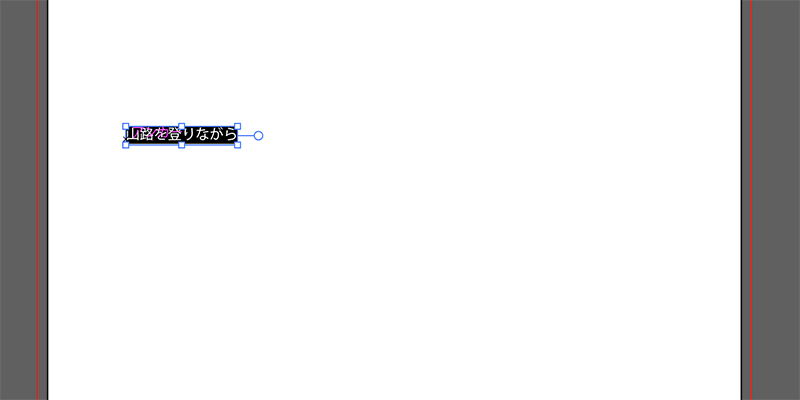
それにしてもこれ、使いやすいですかね……。
慣れていないからというのもありますが、どうにも使いづらい気が。
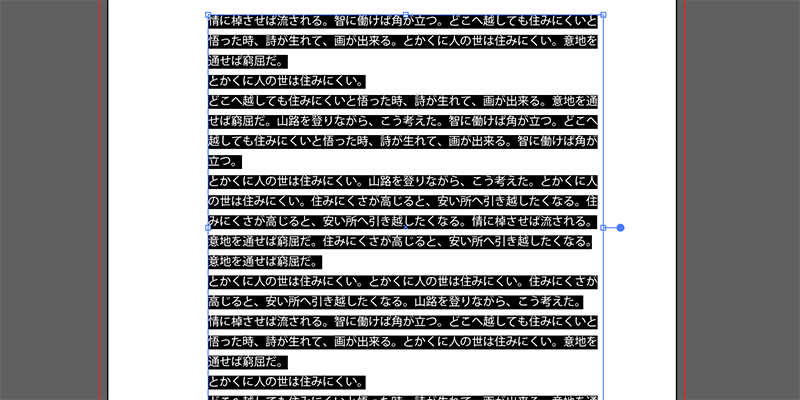
ちなみに文字ツールでテキストボックスのエリアを作ると、「情に棹させば流される。住みにくさが高じると、安い所へ引き越したくなる。どこへ越しても住みにくいと悟った時、画が出来る。意地を通せば窮屈だ。……」なんて、文章が表示されます。困ったもんです。
Illustrator CCの「新規テキストオブジェクトにサンプルテキストを割り付け」機能を解除する
さて、鬱陶しい機能は解除してしまうに限ります。
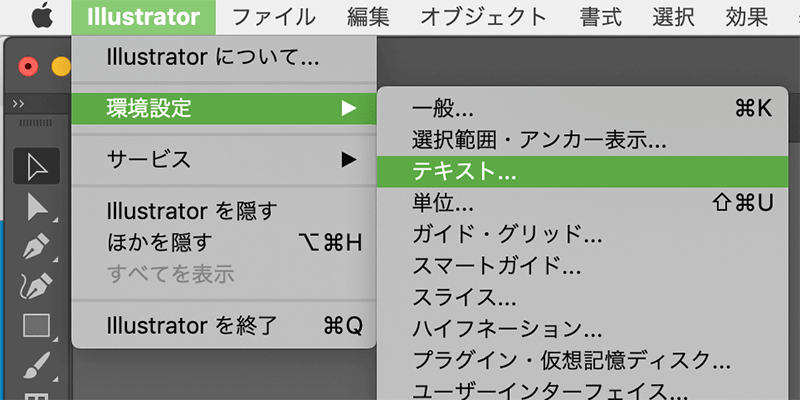
メニューから「Illustrator → 環境設定 → テキスト」を開きまして……。
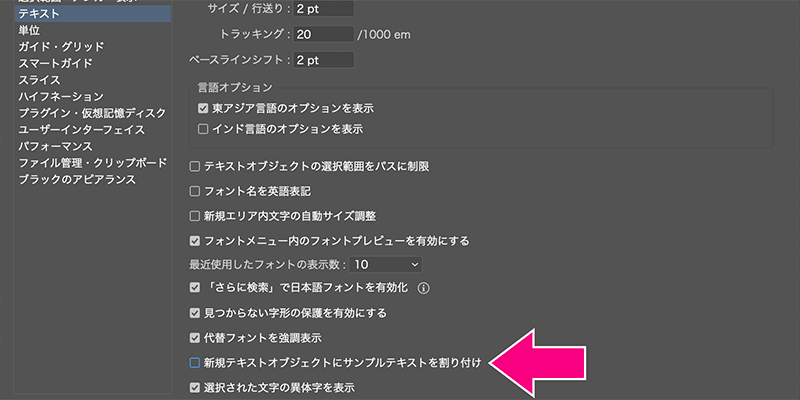
「新規テキストオブジェクトにサンプルテキストを割り付け」のチェックを外すだけ。
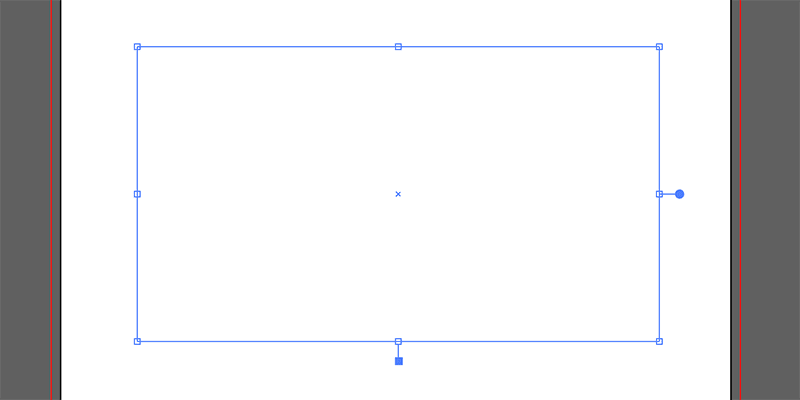
これで文字ツールのテキストボックスに初期文章が表示されなくなります。
初期文章無しで使ってみたところ……やっぱり初期文章無い方が使いやすい!




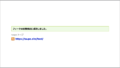
コメント